WindowsUpdateがどれほど苛立たしいものであっても, それらは無視されるべきではありません. それらを無視する, そして、どのような形の高度なマルウェアがあなたのシステムを攻撃するかを誰が知っていますか. 不運にも, 場合によっては、私たちの善意が十分ではなく、WindowsUpdateが機能します. 幸運, 不正な更新を解決するために従うべきいくつかのステップがあります.
近い過去に, いくつかの更新はかなり大混乱を引き起こしました, 無限に入る 再インストールループ, 一定の割合で凍結する またはユーザーのPCを粉砕する.
一部の更新には、確実にカスタマイズされたアプローチが必要です, しかし、WindowsUpdateの問題を解決するためのいくつかの古典的なアプローチがまだあります.
WindowsUpdateのトラブルシューティングを使用する
最初にすることはに行くことです Windows.Microsoft.com 下線付きの診断ファイルを開きます:
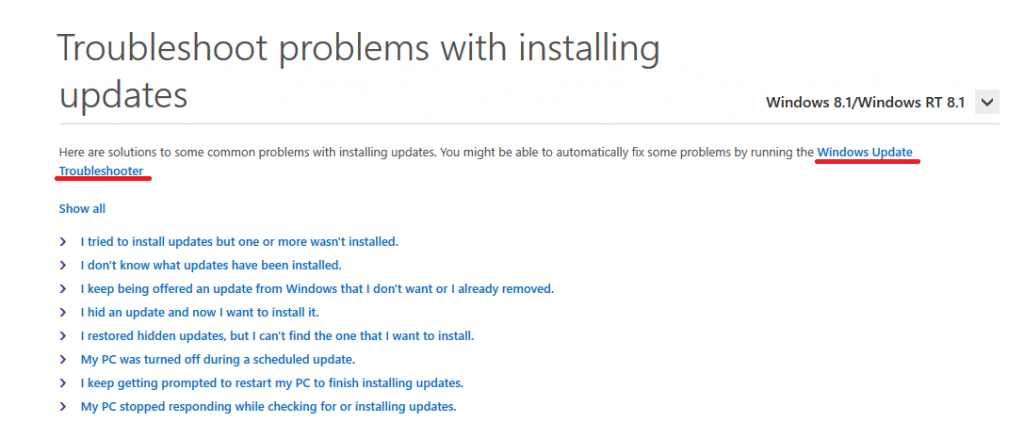
でもまず, 必ずWindowsのバージョンを選択してください (ウィンドウズ 10, Windows 8.1 / RT 8.1, ウィンドウズ 7, Windows Vista) ドロップダウンメニューから.
トラブルシューティングを開いたら, 次の手順を実行します:
を選択 高度 オプション ->> 管理者として実行 ->> 次
これで、トラブルシューティング担当者は問題を検出して自動的に修復するように求められます. 問題が見つかった場合, リストが表示され、それらに関する詳細情報を表示できるようになります.
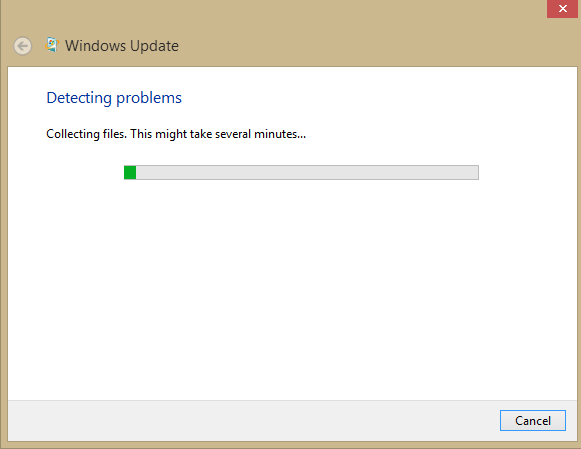
終わったら, クリック 近い. トラブルシューティングが完了したら, システムを再起動し、Windows Updateに戻って、問題が修正されているかどうかを確認します.
ウイルス対策/マルウェア対策ソリューションを無効にする
変, しかし、真の. ウイルス対策プログラムがWindowsの更新プロセスに干渉する場合があります. 定期的なことではありませんが, 問題が発生している場合, あなたはこれを試してみたいかもしれません.
ゾーンアラームユーザー, 特に, WindowsUpdate関連の問題があると報告されています. でも, 同じことが他のウイルス対策/マルウェア対策ソリューションでも発生する可能性があります, セキュリティ設定の強度に応じて.
AVを無効にすると実際に問題が解決する場合, ソフトウェア会社にそれを知らせることを検討している, 彼らが一般的に問題を解決するように.
VPNを無効にする, ドライブを削除する
前の2つの提案で何も修正されていない場合, 次を試してください:
– すべてのリムーバブルドライブを切断します, DVDドライブ, SDカードリーダー, 等. すべてが無効になっていることを確認するには, デバイスマネージャを使用して、そこから無効にすることができます.
ノート
特定のエラーは、インターネット接続が中断されたか、実行中のVPNサービスを無効にする必要があることを示している可能性があります.


